【Pr/Ae】無料プラグイン『Visual PixelPerfect』を使ってドット絵をアップスケーリングしよう – Autokroma

どうも、YUです。
今回は、無料プラグイン『Visual PixelPerfect』を使ってドット絵(ピクセルアート)をアップスケーリングする方法を解説します。
Visual PixelPerfectの使い方を知りたい
ドット絵(ピクセルアート)のスケールをきれいに拡大したい
以上のような悩みを解決できる記事になっています。
解像度の低いドット絵(ピクセルアート)を使うときに、Full HDのような大きいサイズで動画・映像編集するとブロック感がなくなり、ぼやけるといったことがないでしょうか。
そんなときは『Vizual PixelPerfect』を使ってみましょう。
初心者でも簡単に操作でき、ドット絵(ピクセルアート)のブロック感を保ちながら鮮明にアップスケーリングしてくれます。
記事の前半ではダウンロードとインストール方法、後半は使い方を解説するので、ぜひ見ていってください。
では、やっていきましょう。
Vizual PixelPerfectとは
Premiere ProとAfter Effectsで使用できるWindowsとmacOS対応の無料のアップコンバートプラグインです。
ピクセルアート(ドット絵)のスケールを大きくするとブロック感がなくなり、画質が荒くなるのはベクター画像ではなくラスター画像を使用してるからです。
そのラスター画像を『Nearest』『Linear』『Nearest AA』の3つの補間アルゴリズムを使うことで、ピクセルアートの鮮明さを保ちながら高解像度へアップスケーリングできます。
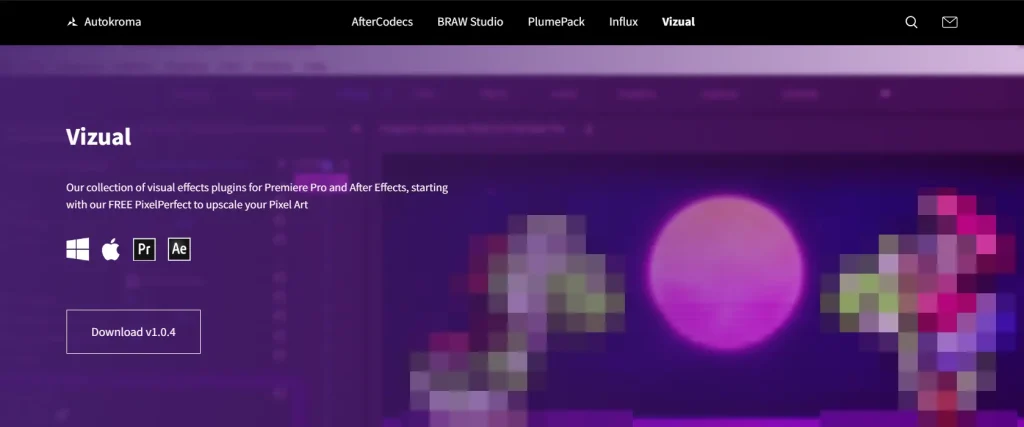
ダウンロード・インストール
ダウンロードからインストールは数分で終わります。
ダウンロード
『Vizual PixelPerfect』を使うには、Autokroma公式ページまたはaescripts + aepluginsからインストーラーをダウンロードする必要があります。
以下のボタンをクリックして、Autokroma公式ページまたはaescripts + aepluginsからインストーラーをダウンロードしてください。
ここでは、Autokroma公式ページからダウンロードする方法を解説します。
aescripts + aepluginsからダウンロードしたい場合は、こちらの記事を参考にしてください。
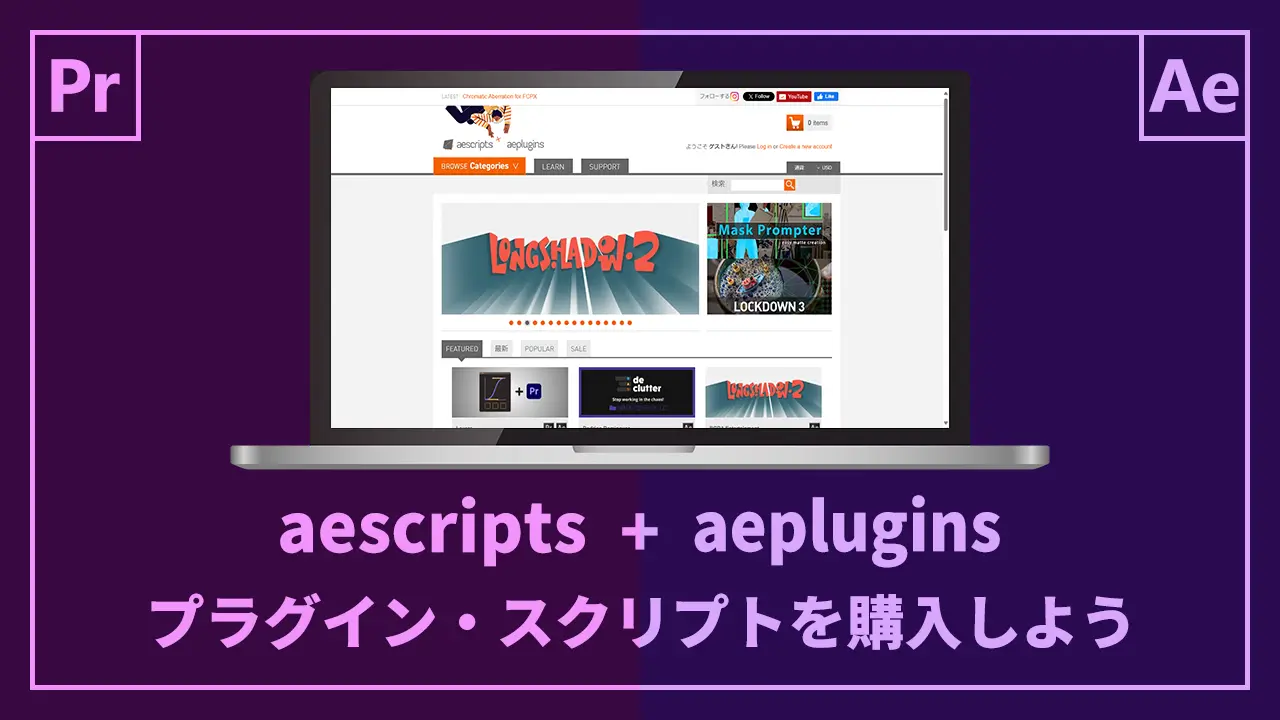
公式ページにアクセスしたら、お使いのPCに合わせてDownload for またはDownload for をクリックして、ダウンロードしましょう。
『Autokroma_Vizual_v1.0.4_Windows_Installer(.zip)』があればダウンロード完了です。
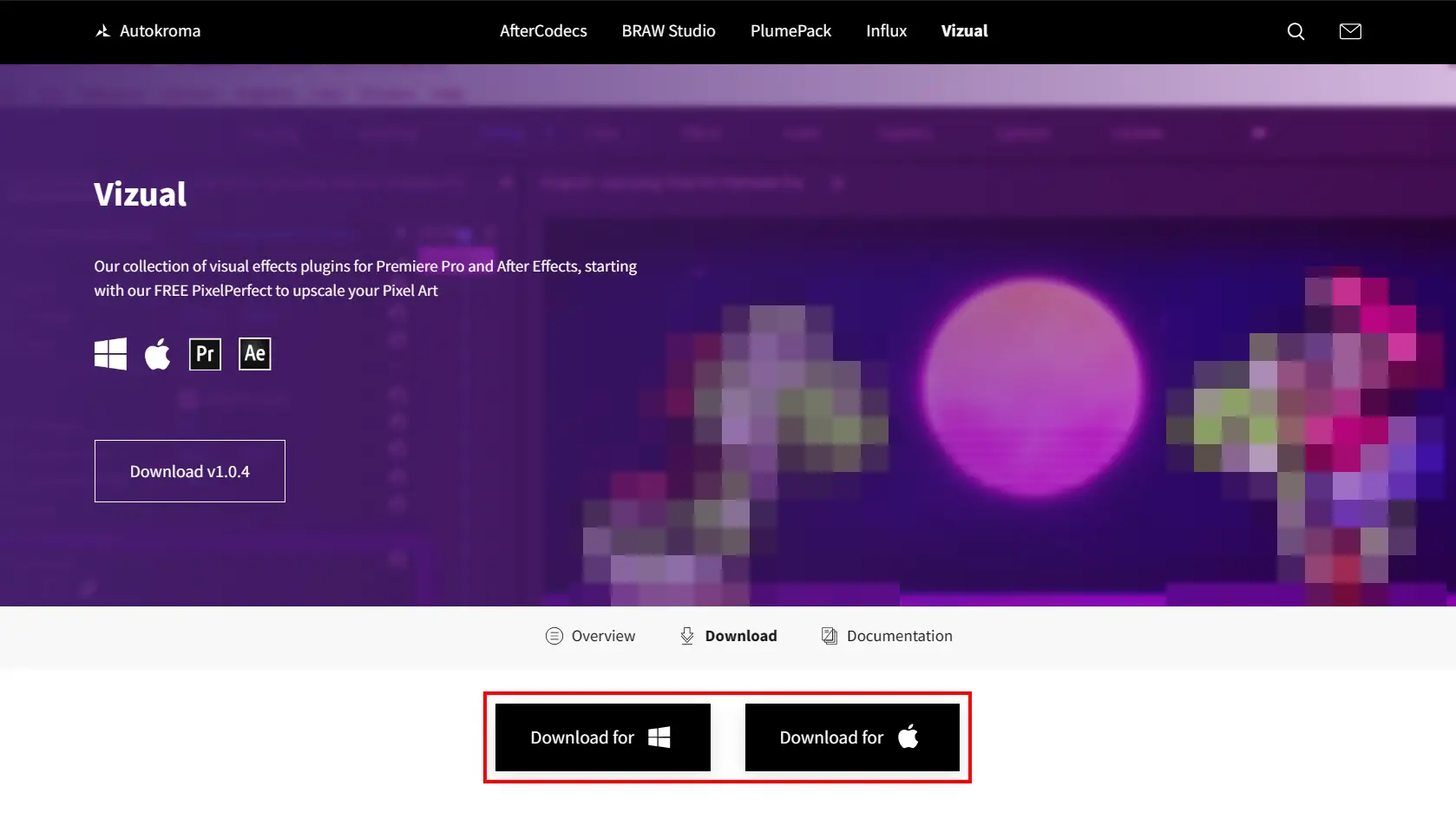
インストール
まずは、先ほどダウンロードした『Autokroma_Vizual_v1.0.4_Windows_Installer(.zip)』を解凍ソフトで展開してください。
展開したフォルダの中にある『Vizual v1.0.4 Installer』と書かれたファイルがインストーラーになります。
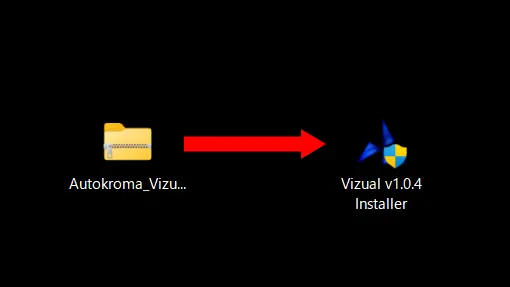
次に、インストーラーを起動してください。
下にあるNext >をクリックすると、インストール設定画面が表示されます。
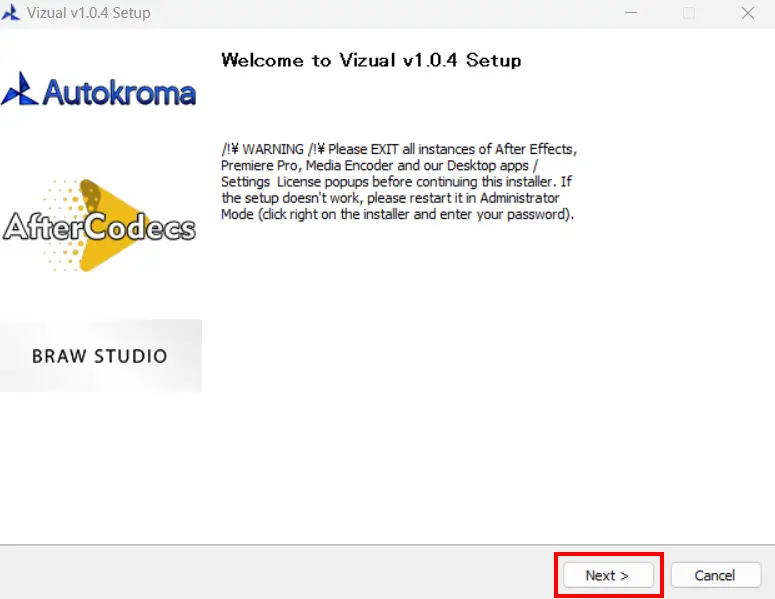
変更する箇所はないので、下にあるInstallをクリックしてインストールを開始しましょう。
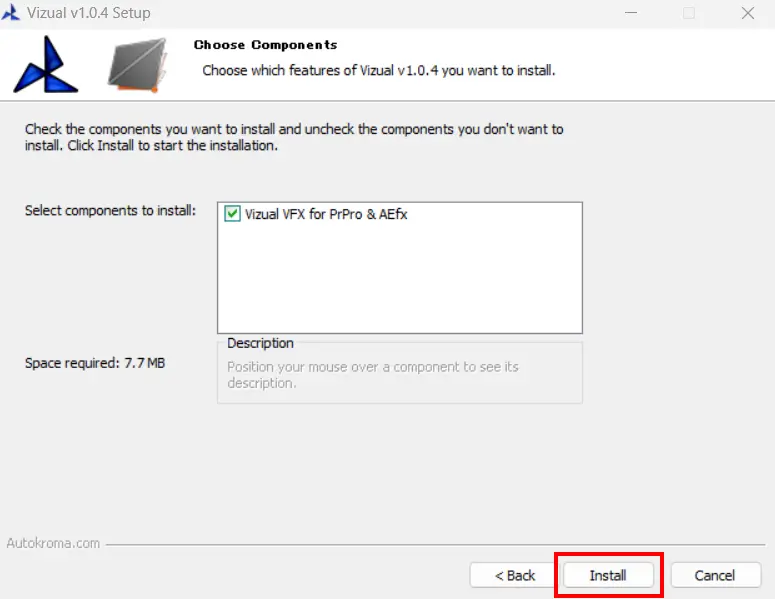
インストールが完了すると、下の画像のようにCompletedと表示されるので、下にあるNext >をクリックしてください。
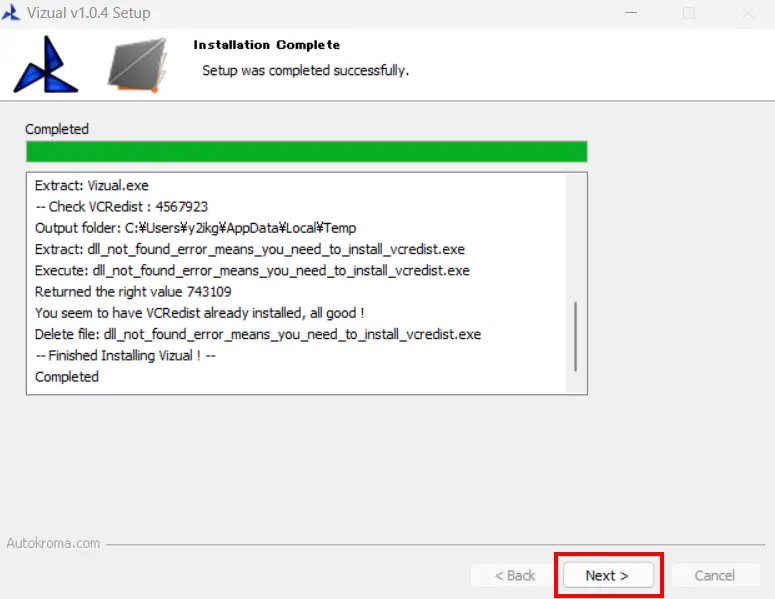
以上で、インンストールは完了です。
最後に、Finishをクリックして、インストーラーを閉じましょう。
※『Goto Autokroma.com(News, User Guides etc.)』は公式サイトにアクセスするだけなのでを外しても問題ないです。
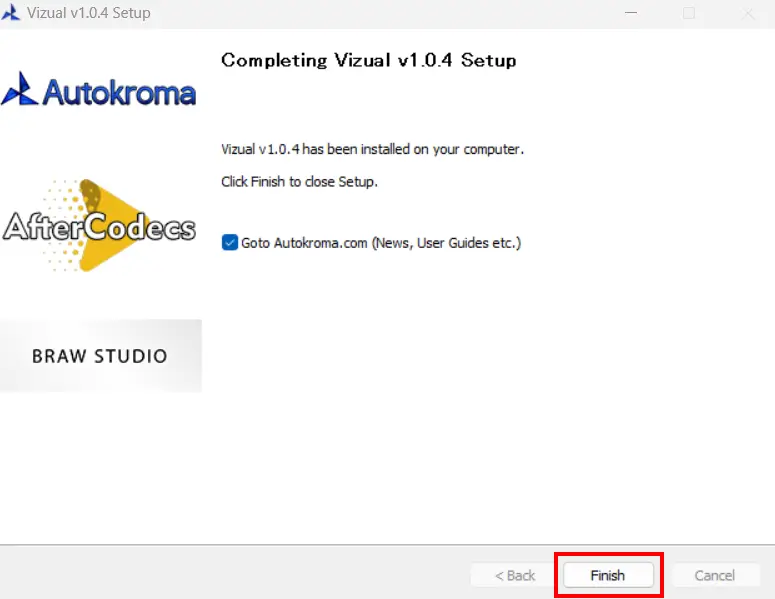
Vizual PixelPerfectの使い方
今回の解説で使用する画像レイヤーの解像度は54×74になので、サイズの大きいシーケンスやコンポジションに配置すると以下の画像のようにドット絵が小さく表示されます。
そのため、無理やりアップスケーリングするとレイヤーがぼやけてしまいブロック感がなくなってしまうのです。

しかし、『Vizual PixelPerfects』を使って2つのSTEPを行うだけで、以上の問題を解決することができます。
Premiere ProとAfter Effectsの両方で使えるので、いろいろな場面で活用しましょう。
Premier Proの場合:エフェクトパネルから検索して適用します。
After Effectsの場合:エフェクトプリセットパネルから検索して適用します。
※Premiere Proと操作方法はほぼ同じなのでAfter Effectsでの解説は省略させていただきます。
STEP1:ドット絵にVizual PixelPerfectを適用
エフェクトパネルから『Vizual PixelPerfect』と検索して、ドット絵に適用してください。
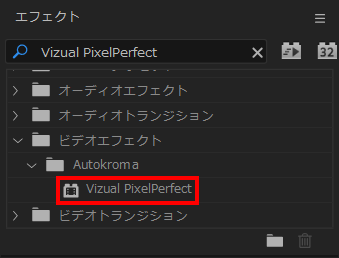
適用すると、エフェクトコントロールパネルに『Vizual PixelPerfect』のプロパティ項目が表示されます。
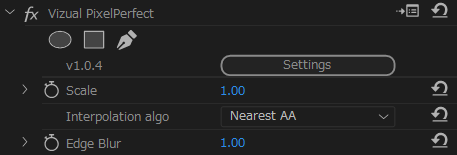
STEP2:プロパティを調整
『Interpolation algo』の『Nearest』『Linear』『Nearest AA』から選択して、『Scale』を調整してください。
今回は、ピクセルアートのブロック感を維持するために、『Interpolation algo』を『Nearest』にします。
『Scale』は作品に合わせて変更しましょう。
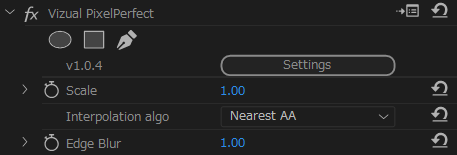
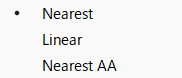
プロパティを変更すると、下の画像のようにドット絵(ピクセルアート)のブロック感がしっかりが再現されます。
もう少しぼやけさせたり、エッジを滑らかにしたい方は、下のテーブルを参考にしてプロパティを調整してみましょう。
| プロパティ | 詳細 | |
|---|---|---|
| Scale | レイヤーのスケールを変更できます 数値を上げると、レイヤーが大きくなります | |
| Interpolation algo | Nearest | 最も近い入力画像のピクセルの値がそのまま使われます ドット絵(ピクセルアート)に最適 |
| Linear | 2点間の値を直線的に補間できます 画像を滑らかに表示させたい場合に最適 | |
| Nearest AA | Nearest にアンチエイリアシング(AA)を加えたものです ピクセルのエッジ部分を滑らかにしたい場合に最適 | |
| Edge Blur | Nearest AAを選択した時に有効になります 数値を上げると、滑らかにする範囲を広げることができます | |
『Linear』と『Nearest AA&Edge Blur』を使った場合の画像比較を掲載しておくので参考にしてください。
Linearの画像比較
Nearest AA&Edge Blurの画像比較
今回使用したピクセルアート(ドット絵)はkatarazuのBOOTHからダウンロードしているので、気になった方は下記のページからダウンロードしてみましょう。

以上で、解説を終わります。
まとめ
無料プラグイン『Visual PixelPerfect』を使ってピクセルアート(ドット絵)をアップスケーリングする方法を解説しました。
『Visual PixelPerfect』は、WindowsとmacOSに対応し、After EffectstoとPremiere Proで使用できる無料のアップコンバートプラグインです。
『Nearest』『Linear』『Nearest AA』の3つの補間アルゴリズムを使うことで、ピクセルアートの鮮明さを保ちながら高解像度へアップスケーリングできます。
アルゴリズムと聞くと難しそうに感じますが、使い方は簡単なので始めたばかりの初心者にもおすすめです。
ドット絵(ピクセルアート)を使って動画・映像制作したい方は、『Visual PixelPerfect』を使って作品の魅力を最大限に引き出してみましょう。
最後までご覧いただきありがとうございました。
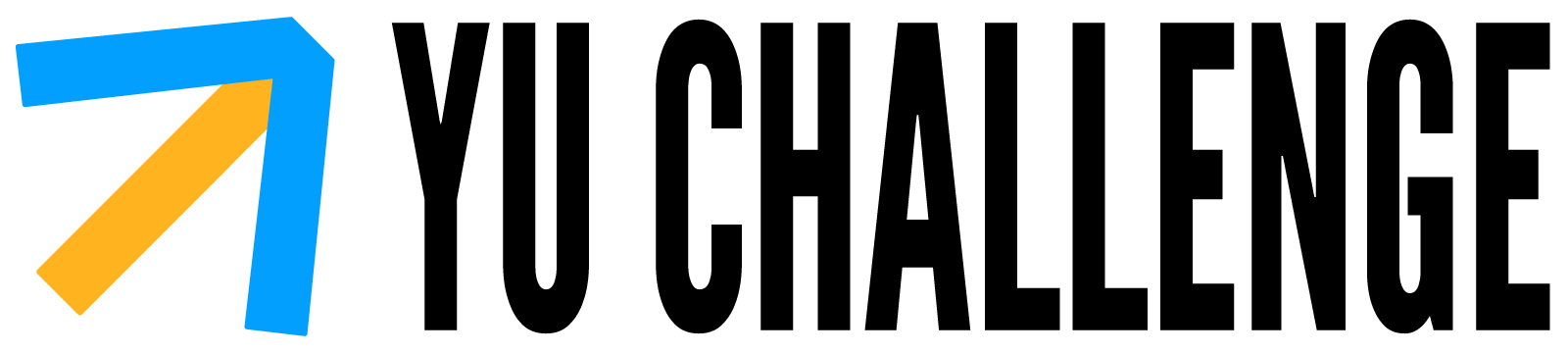
コメント